Как ускорить интернет на Андроид устройствах
Интернет плотно обосновался в нашей жизни и большинству уже трудно представить обычный день без доступа к нему, на интернете завязаны как развлечения так и поиск информации или ответов на вопросы. Современные андроид смартфоны позволяют выходить в интернет в любом месте, покуда ловит сигнал, но порой скорость интернета совсем не радует: страницы открываются долго, видео тормозят, а в играх большой пинг. Все эти проблемы можно решить если правильно подойти к решению, мы подскажем вам как ускорить интернет и Wi-Fi на вашем Андроид смартфоне или планшете:)
Скорость интернета зависит от многих факторов, в их совокупности и формируется "общая скорость", в качестве основных можно выделить (от самого важного к менее важному):
- Скорость сети вашего провайдера
Это самый весомый фактор, ибо каким бы навороченным и быстрым не было ваше устройство - если есть ограничение скорости на стороне провайдера то уже мало что сможет помочь. Самый простой пример: если в вашем городе доступны только 3G или даже 2G сети, а ваш смартфон поддерживает 4G - вы будете ограничены скоростью сети провайдера, покуда провайдер не переведет свои сети на 4G вам придется довольствоваться тем что есть. Также некоторые недобросовестные провайдеры могут ограничивать скорость после достижения определенных условий: количество трафика или использование определенных приложений (90% мобильных операторов сильно обрезают скорость загрузки из Torrent сетей).
- Максимальная скорость радиомодуля вашего устройства
С этим пунктом проще: даже если у вашего провайдера 4G сети, а у вас не самый новый смартфон - то вы будете ограничены скоростью вашего радио-модуля.
- Мощность сигнала
При слабом сигнале даже 4G интернет будет работать медленно и нестабильно: вас ждут потери пакетов, большие задержки и откровенные "тупняки". В этом случае единственное и самое верное решение - сменить свое географическое положение, если вы в здании, то сигнал могут глушить стены, на улице же это могут делать памятники из металлов или обширные лесные полосы.
- Прошивка и/или настройки радиомодуля
Как это ни странно, но настройки по умолчанию могут не всегда работать максимально эффективно - то есть, следуя нашим инструкциям вы можете в значительной степени увеличить скорость своего интернета и сделать его более стабильным. Но важно понимать, что от устройства к устройство степень силы эффекта ускорения интернета или Wi-Fi будет отличаться.
Как узнать есть ли у вас проблемы со скоростью ↑
Можно воспользоваться следующим списком, важно знать эти цифры, ибо дальше мы будем замерять скорость интернета и без них вы не сможете понять, есть ли у вас проблемы и что же предстоит делать.
Скорость мобильных сетей:
- 4G LTE - самая современная сеть, со скорость загрузки до ~100 мб/с и скоростью отдачи до ~50 мб/с. Кроме высокой скорости отличается от остальных самыми низкими пингами - 50-150 мс
- H+ HSDPA Plus (3.5G) - скорость загрузки 21-42 мб/c, скорость отдачи до 5.76 мб/c, пинг - 100 - 350 мс
- H HSDPA - скорость загрузки 7.2 мб/с, скорость отдачи 2.26 мб/c , пинг 150 - 350 мс
- 3G - скорость загрузки 2 мб/с, скорость отдачи 0.42 мб/с, пинг 200-400 мс
- E – EDGE - сравним по скорости с 3G (в редких случаях), но отличается очень большими пингами 1000 мс и больше
- G - GPRS - самый медленный из доступных протоколов, скорость загрузки <1 мб/с, скорость отдачи ~0.1 мб/с, пинг 2000 мс и больше
Скорость Wi-Fi соединения зависит в основном от вашего тарифа, а также от расстояния до роутера (силы сигнала) и мощности вашего радио-модуля. Даже при наличии 100 мб/с канала на домашнем интернете, вы с малой вероятностью получите их же на телефоне, ибо сам роутер может обрезать часть скорости (чем дешевле ваш роутер, тем выше могут быть обрезания), или само андроид устройство может не справляться с такой скоростью.
Например, смартфоны 2016-2018 года среднего ценового сегмента (до 25 тыс. рублей) выдают около 90 мб/c. Топовые же модели смогут справиться и с большей скоростью.
Как измерить скорость интернета на Андроид устройстве ↑
Для замерки скорости интернета рекомендуем воспользоваться этой статьей, где описаны лучшие приложения и сервисы для проверки, они позволит замерить как входящую (download) так и исходящую (upload) скорость соединения, а так же узнать пинг до различных серверов.
Для более точных результатов нужно замерить скорость несколько раз, выбирая при этом сервера разной удаленности (ближайший и хотя бы в 500 км от вас).
Важно понимать, что мб/с - расшифровывается как мегабит в секунду, а не мегабайт как могут подумать неопытные пользователи. Мегабит - это общепринятая мерка для характеристики скорости интернет соединения, используется повсеместно, так что увидя в своем тарифе мб/с вы должны понимать, что это не мегабайты :)
1 мегабит = 0.125 мегабайтТак что теоретический максимум для 99% сетей = 12.5 мегабайт в секунду, для удобства - можете воспользоваться онлайн конвертером мегабит в мегабайты.
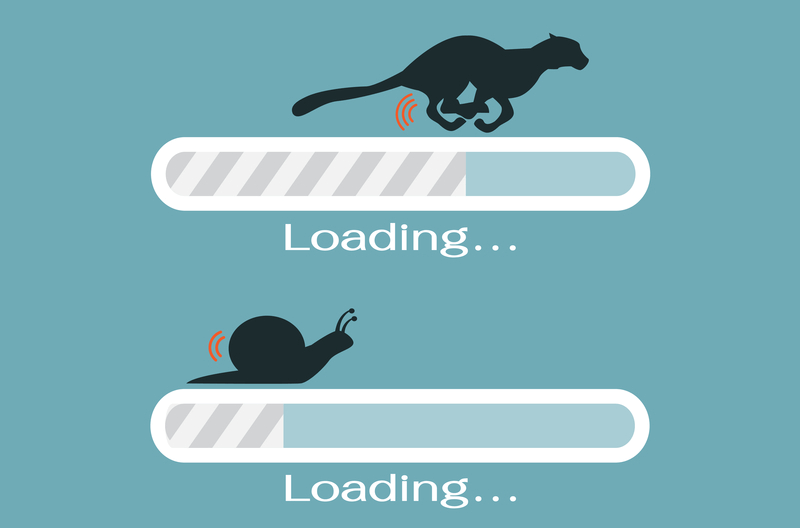
Как ускорить мобильный интернет на телефоне или планшете Андроид ↑
- Скачиваем и устанавливаем программу Internet Speed Master по ссылке ниже:
- Запускаем ее, если у вас есть ROOT - предоставляем программе доступ (в этом случае будут применены более "мощные" настройки), программа может работать и без них, но менее эффективно
- Нажимаем "Установить патч" в меню ROOT или в меню "без Root", в зависимости от наличия рут прав
- Дожидаемся окончания установки - это может занять пару минут, после чего вы увидите уведомление об успешности
- Замеряем скорость через SpeedTest - если все хорошо, радуемся! Иначе же в настройках программы нажимаем кнопку "Восстановить" чтобы отменить патч.
Этот способ универсальный, работает со всеми мобильными операторами, включая: Билайн, МТС, Мегафон, Yota, Tele2 и другие.
Программа которую вы скачали - применяет особые оптимизированные настройки на уровне ядра Linux, они в большинстве случаев помогают, но бывает и обратный результат, поэтому для объективности результатов вам обязательно нужно замерить скорость ДО и ПОСЛЕ применения патчей.
Как уменьшить задержки и пинг по Wi-Fi сменой DNS ↑
- Заходим в настройки устройства, ищем там пункт "Wi-Fi"
- Выбираем активное соединение и листаем в появившемся меню до пункта "Настройки IP"
- Там находим пункты DNS 1 и DNS 2, их предстоит заменить на:
1.1.1.1
и1.0.0.1 - Применяем настройки
Этот способ позволяет значительно уменьшить пинг при открытии сайтов и любых обращениях к DNS серверам, если у вас стояли адреса 8.8.8.8 и 4.4.4.4 - это DNS сервера Google, сейчас же у вас стоят DNS сервера Cloudflare - самые быстрые!
При открытии сайтов в браузере, когда вы ввели адрес сайта и нажали "перейти" - происходит запрос к DNS серверам, которые "отправляют" ваш запрос серверу сайта и только потом вы получаете ответ, то есть сайт начинает грузиться. С новыми DNS от CloudFlare этот процесс будет происходить значительно быстрее, подробные цифры на картинке ниже:
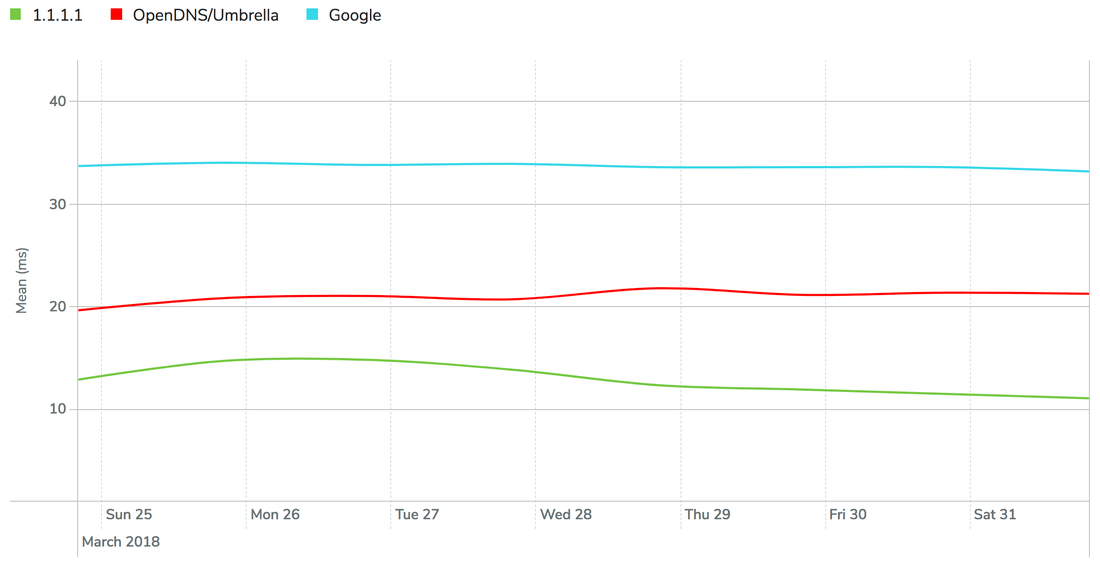
DNS от CloudFlare почти в 3 раза быстрее остальных!
Если вы сомневаетесь в эффективности, давайте немного посчитаем, в среднем на DNS запросе раньше вы могли терять порядка 30мс во время открытия каждой страницы, то есть, открыв 1000 страниц - вы теряете порядка 30 секунд времени, а открыв 100 000 - вы потеряете почти час реального времени!!! А теперь представьте, что активно пользуясь интернетом примерно за два года или даже меньше - вы потеряете час своей жизни, просто ожидая пока DNS сервер отправит браузер на нужный сервер. Прибавим к этой задержке Ping сети ~200 мс и среднюю скорость загрузки сайта ~2 с и получаем 62 часа ожидания!
Теперь вы знаете как ускорить интернет на своем девайсе, если вам помогла эта статья - отпишите в комментариях к странице ваше устройство и прошивку, это поможет другим людям сориентироваться - сработает у них эта инструкция или нет.
Автор статьи тестировал способы на Xiaomi mi5 и Meizu MX4, MX4 pro.
Если же со скоростью у вас в порядке, а вот интернет для вас откровенно дорогой, то читайте нашу статью "Что такое интернет трафик и как его максимально экономить на своем Андроид устройстве".
Оцените статью
 ANDROID APPLICATIONS
ANDROID APPLICATIONS
Комментарии